IDLE 用户界面——高级的IDLE工具
除了基本的编辑和运行函数还有之前一节的可用性工具外,IDLE还提供了更高级的功能,包括一个点击程序图形化的调试器 和一个对象浏览器。IDLE调试器通过 Debug 菜单启用,对象浏览器通过 File 菜单启用。浏览器允许你通过模块搜索路径来导航到文件和文件中的对象;点击文件或对象会在文本编辑窗口打开对应的源。
通过选择主窗口中的 Debug->Debugger 目录选项来初始化 IDLE,
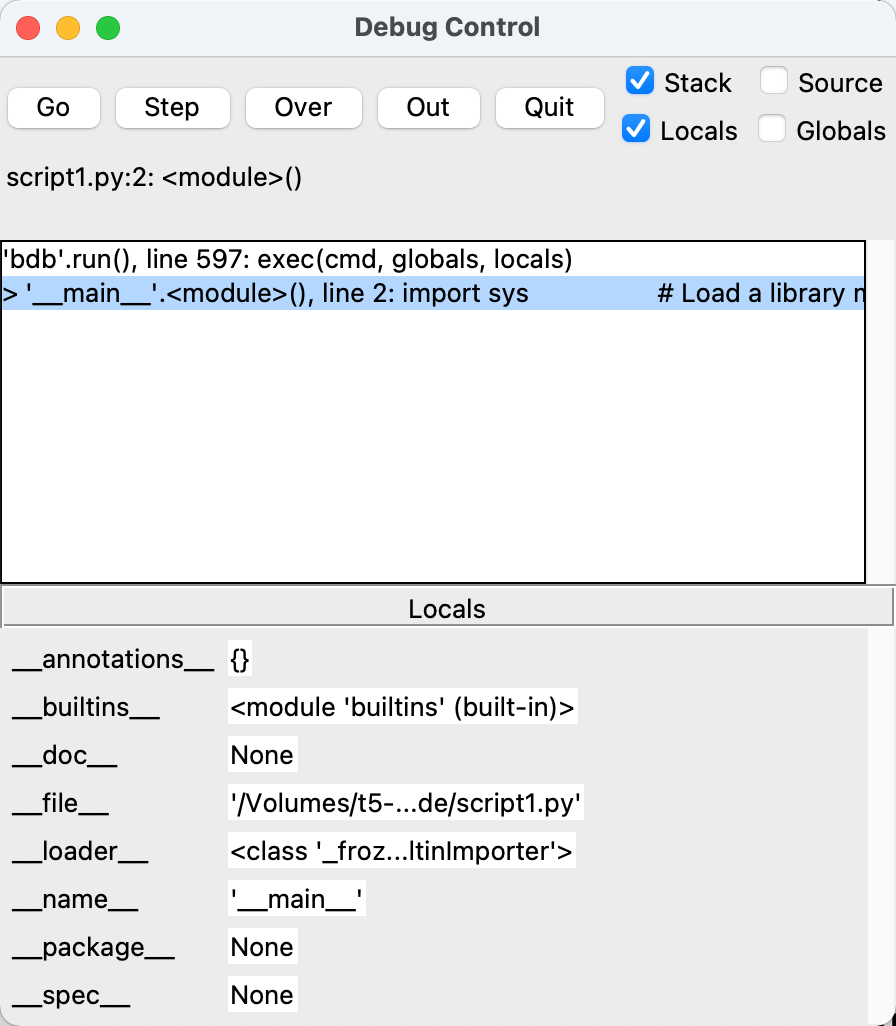
然后通过选择文本编辑窗口中的 Run->Run Module 选项启动脚本;一旦调试器被启用,就可以通过在文本编辑窗口中在行上点击右键来在代码中设置断点,
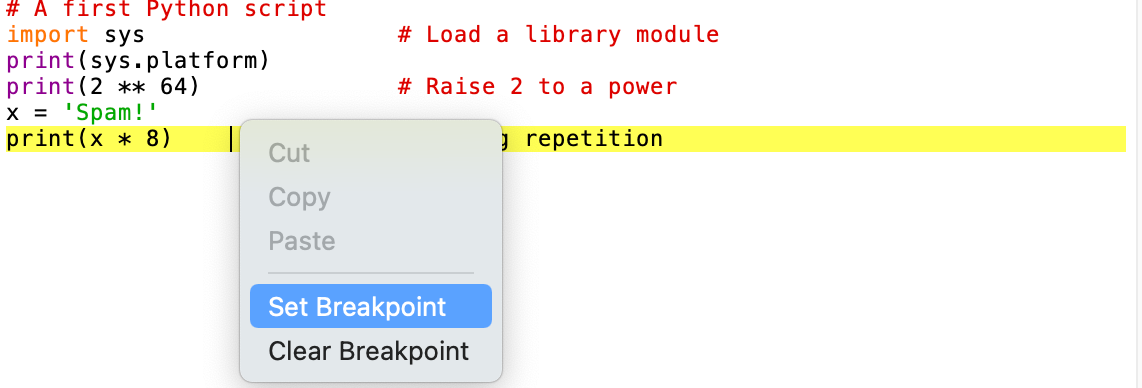
断点可以停止代码执行,显示变量值等等。还可以在调试时观察程序执行——当你步进代码时当前行被标注出来。
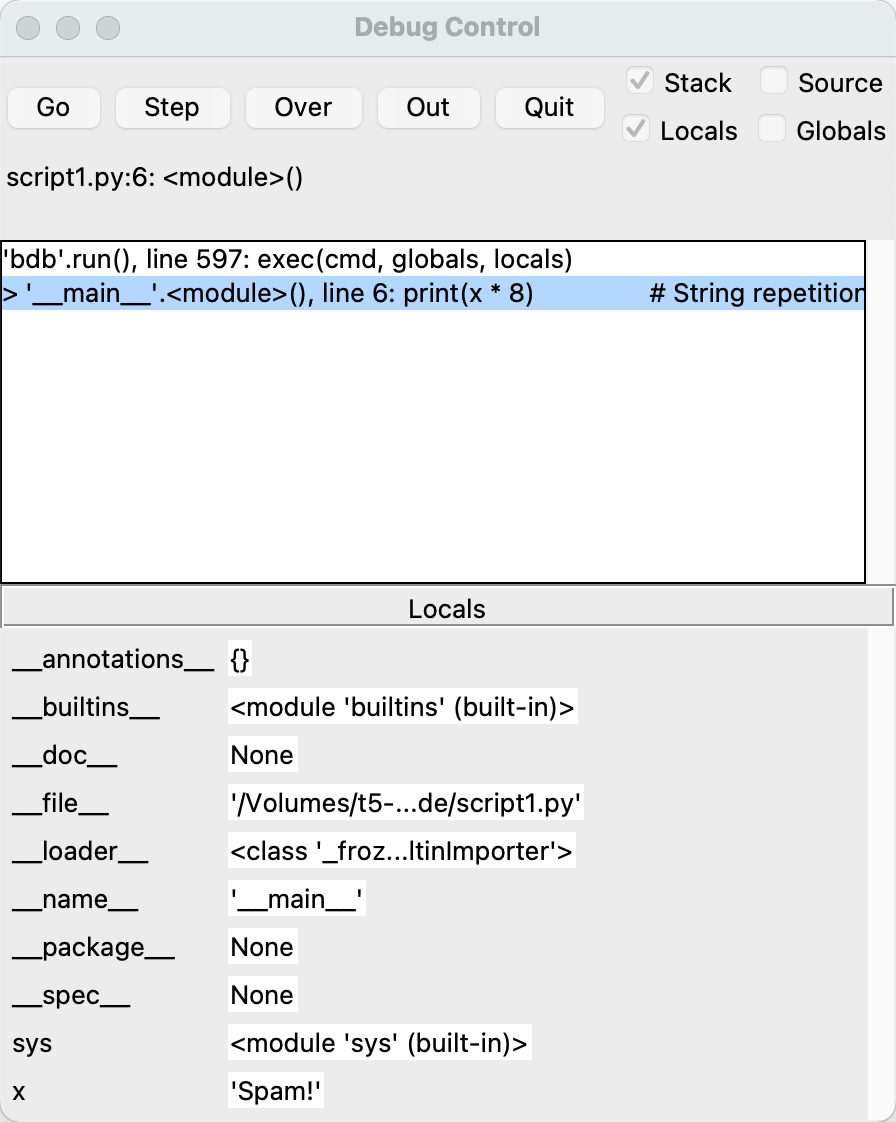
为了简化调试操作,你还可以在错误信息文本上使用鼠标右键点击来快速跳转到出错的代码行——一个让调试简单且快速修复和重新运行的技巧。另外,IDLE的文本编辑器提供了一大堆程序员友好的工具,包括将不会在这里讨论的高级文本和文件搜索操作。因为IDLE使用了简单易懂的GUI交互,你应该实际动手实验一下这个系统来感觉一下它的其他工具。

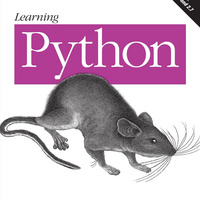 学习 Python:强大的面向对象编程(第 5 版)
学习 Python:强大的面向对象编程(第 5 版)

 关于 LearnKu
关于 LearnKu




推荐文章: